非公開の受信者にメールを送信するようにOutlookを表示する

送信されたという電子メールを見たことがありますかメッセージの送信先が明らかにされていないため、「非公開の受信者」にOutlookでこれを行うことができます。これは、大量のメールを神秘的またはよりプロフェッショナルに見せることができる非常に簡単なトリックです。大量のメールを使用していない場合でも、これはアドレスを公開せず、同時に「宛先」フィールドを使用してメールが複数に送信されたことを知らせることにより、メールの送信先のプライバシーを保護するための便利な手法です人。
Outlook 2013で、[ユーザー]ウィンドウに移動し、[ 新しい連絡先 ホームリボンのボタン。
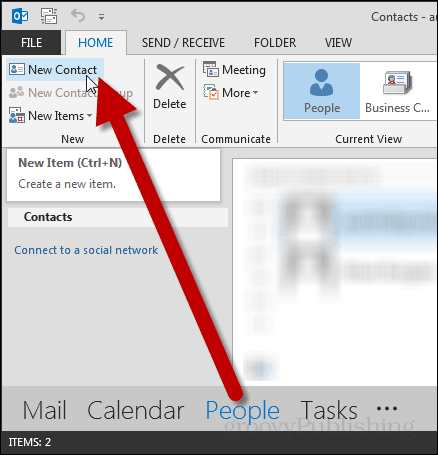
新しいダイアログウィンドウが表示されます。を入力してください フルネーム 「非公開の受信者」として、下のセクションに自分のメールアドレスを入力します Eメール ライン。
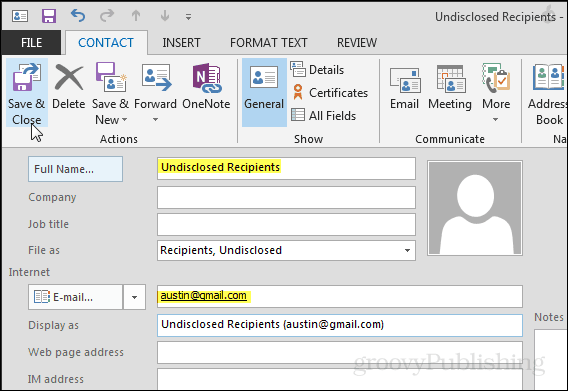
既に自分のメールを連絡先に追加している場合は、重複した連絡先が検出されたという通知を受け取ります。このウィンドウで、「新しい連絡先を追加」箇条書きをクリックして、[追加]をクリックします。
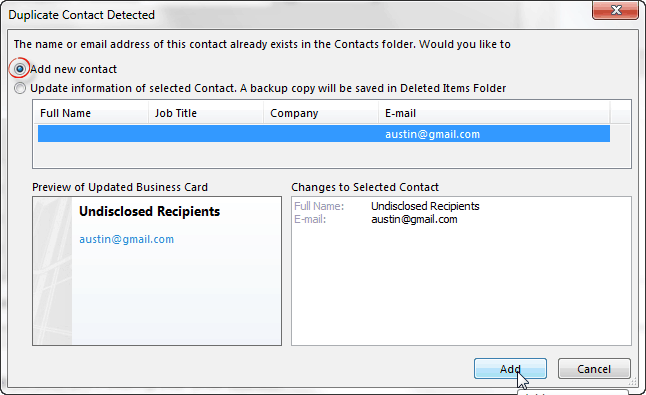
「非公開の受信者」に送信されたことをメールで表示するには、「メール」ペインに戻って、 新しいメール ボタン。
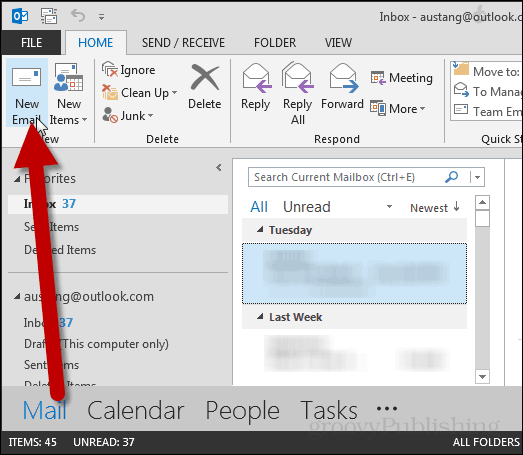
表示される新しいメッセージウィンドウで、 に… ボタン。
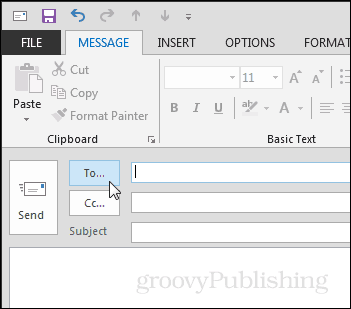
小さな連絡先ダイアログボックスが表示されます。
- で に 「未公開の受信者」に行を入力すると、Outlookは自動的に完全な電子メールを挿入します。
- で Bcc メールを送信したい残りの人の行を入力します。
注意: ここでCcとBccの違いを区別することが重要です。 Bccは受信者のメールアドレスを公開しませんが、Ccは公開します。受信者のメールアドレスを保護したい場合は、常に使用することを忘れないでください Bcc.
[OK]を押して、受信者情報をメッセージに追加します。
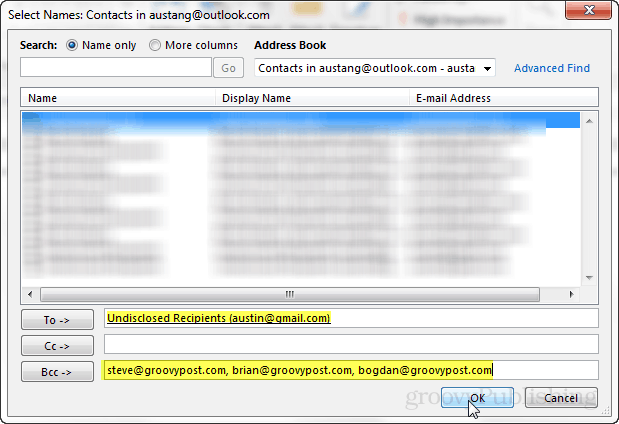
または、Bcc行を有効にすることができます オプション リボンをクリックして Bcc ボタン。この方法では、上記の[…]ボタンを使用して連絡先メニューに移動する必要はありません。
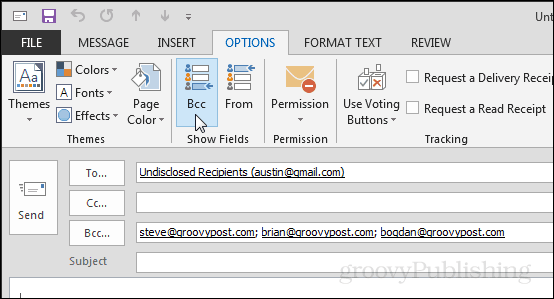
結果は、下のスクリーンショットのように、メッセージが「非公開の受信者」に送信されたことを示します。
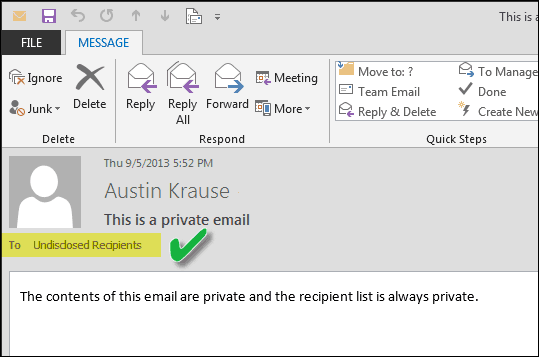


![Outlook 2010とMicrosoft RMSを使用してメールを保護する[How-To]](/images/microsoft/use-outlook-2010-and-microsoft-rms-to-secure-emails-how-to.png)







コメントを残す